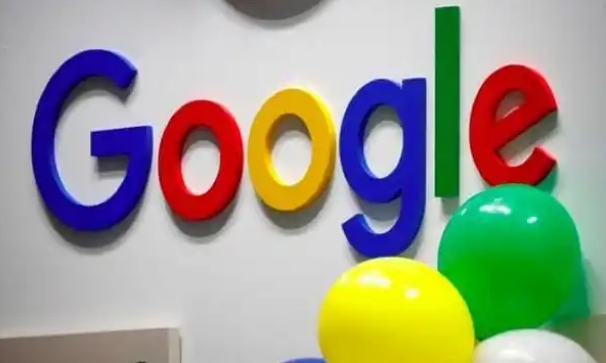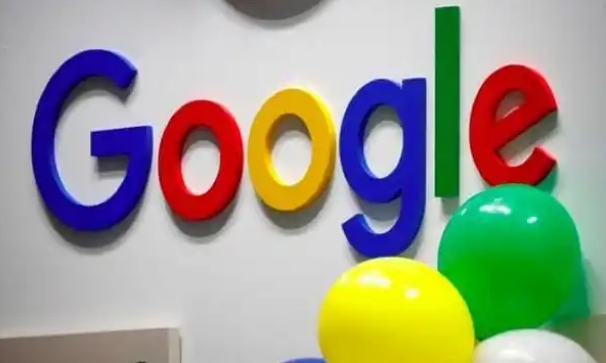
在浏览网页时,大量的图片可能会拖慢页面加载速度。以下是一些在Google Chrome浏览器中减少图片解析时延的方法:
1. 启用图片延迟加载(Lazy Loading):图片延迟加载是指仅在图片进入浏览器的可视区域时才加载它们,而不是一次性加载整个页面的所有图片。这可以显著减少初始页面加载时间。Chrome浏览器支持通过HTML5的loading="lazy"属性来实现图片的延迟加载。只需在img标签中添加该属性,浏览器就会自动处理图片的延迟加载。例如:img src="example.jpg" loading="lazy" alt="Example"。此外,还可以使用Intersection Observer API来实现更复杂的延迟加载逻辑。
2. 优化图片格式:选择合适的图片格式可以大大减小文件大小,从而缩短加载时间。常见的图片格式有JPEG、PNG和WebP等。对于照片等色彩丰富的图像,JPEG通常是最佳选择;而对于图标和简单图形,PNG可能更合适。WebP是一种相对较新的格式,它提供了比JPEG和PNG更好的压缩效果,同时保持较高的图像质量。你可以使用图像编辑工具将图片转换为WebP格式,或者通过服务器配置来提供WebP格式的图片。
3. 使用CDN加速:内容分发网络(CDN)可以将网站的静态资源缓存到全球多个节点上,使用户能够从最近的节点获取资源,从而提高访问速度。许多CDN服务都提供了对图片的优化功能,包括压缩、格式转换和缓存等。你可以将网站的图片资源上传到CDN,并通过CDN的域名来引用这些资源。这样,当用户访问你的网站时,图片会从离他们最近的CDN节点加载,减少了网络传输时间。
4. 调整浏览器设置:Chrome浏览器的“数据保存”模式可以对网页中的图片进行优化,减少图片的大小和请求数量。当启用该模式后,浏览器会自动压缩图片,只加载必要的图片资源,从而降低图片请求的数量和大小。操作方法为:点击右上角的三点菜单图标,选择“设置”,然后在“隐私和安全”部分中找到“数据保存”选项,将其开启即可。此外,你还可以安装一些扩展程序来进一步优化图片加载。例如,“Image Optimizer”扩展可以在不损失太多质量的情况下压缩图片,而“Lazy Load for Images”扩展则可以实现更高级的图片延迟加载功能。
综上所述,通过启用图片延迟加载、优化图片格式、使用CDN加速以及调整浏览器设置等方法,我们可以有效地减少Google Chrome中图片解析的时延,提高网页加载速度和用户体验。